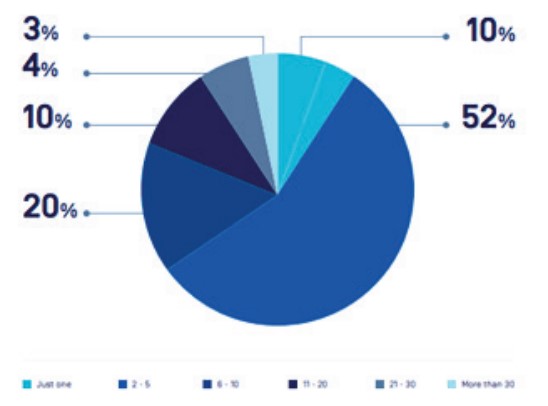Reset Win 11 về trạng thái ban đầu như thế nào ?
Reset Win 11 về trạng thái ban đầu giúp khắc phục một số sự cố trên máy tính của bạn hoặc bạn muốn cho tặng hay bán máy tính của bạn thì nên reset lại máy. Khi reset Win 11 về trạng thái ban đầu sẽ xóa tất cả các cài đặt trên máy của bạn và bạn sẽ bắt đầu sử dụng máy tính của bạn như mới
Khi reset lại máy tính, Windows 11 sẽ cung cấp cho bạn một số tùy chọn để giữ hoặc xóa các file dữ liệu trên máy của bạn. Tuy nhiên, mặc định nó sẽ xóa hết tất cả ứng dụng và các cài đặt trong cả hai trường hợp.
 Trước khi tiếp tục reset Windows 11 về trạng thái ban đầu thì bạn nhớ sao lưu dữ liệu ở một ổ đĩa khác.
Trước khi tiếp tục reset Windows 11 về trạng thái ban đầu thì bạn nhớ sao lưu dữ liệu ở một ổ đĩa khác.
Các bước reset Win 11 về trạng thái ban đầu
Đế bắt đầu quá trình reset Windows 11, bạn hãy vào Settings trên máy tính chạy Windows 11 của bạn. Bạn có thể dùng phím tắt Windows + I để mở phần Settings.
Trong phần Settings ở phía bên trái, bạn chọn “System”
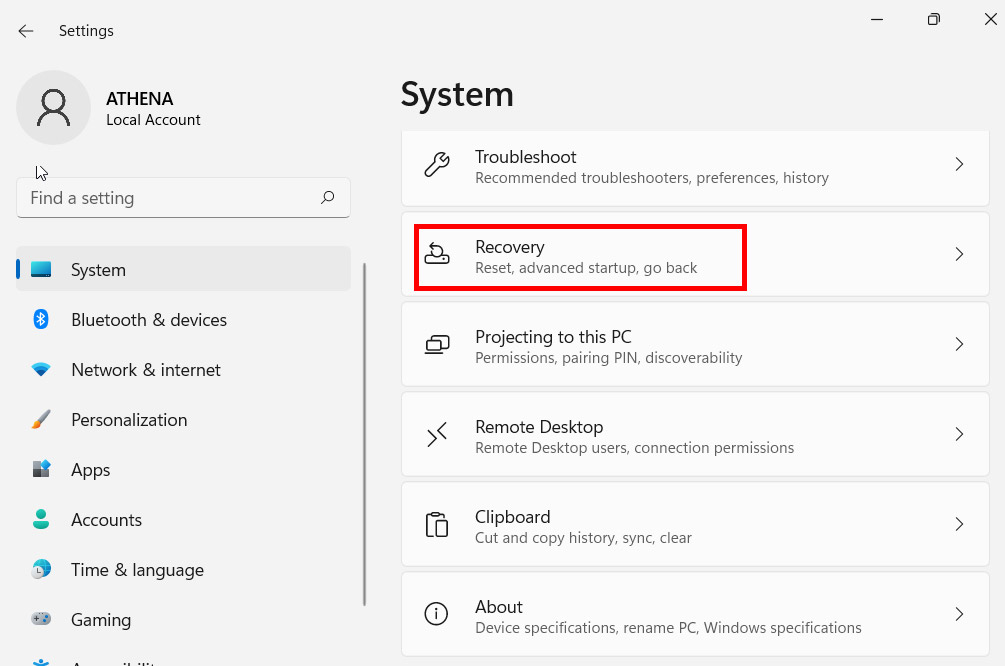 Trong mục System, bạn hãy nhấn vào Recovery
Trong mục System, bạn hãy nhấn vào Recovery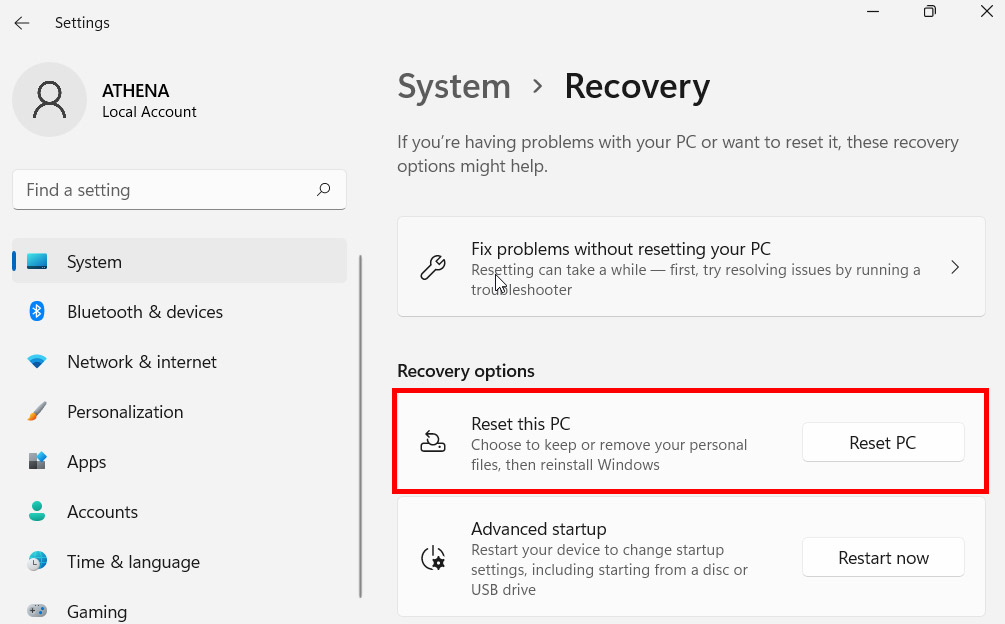
Trong mục Recovery bạn nhấp vào Reset PC
Bạn sẽ thấy cửa sổ Reset this PC xuất hiện. Trong cửa sổ này, bạn hãy chọn một trong hai tùy chọn sau:
- Keep my files: Chọn tùy chọn này bạn sẽ xóa tất cả các ứng dụng và cài đặt của bạn nhưng vẫn giữ các tệp cá nhân của bạn.
- Remove Everything: Với tùy chọn này thì bạn sẽ xóa ứng dụng, cài đặt và thậm chí là tệp cá nhân của bạn. Bạn nên chọn tùy chọn này nếu bạn muốn cho tặng hay bán thiết bị của mình cho người khác
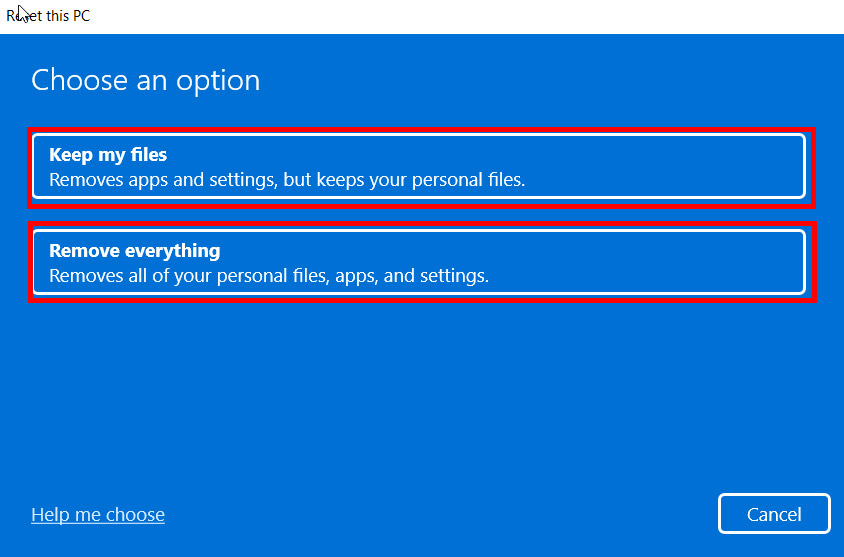 Thông báo “How would you like to reinstall Windows ?” sẽ xuất hiện. Nếu bạn muốn tải xuống các file hệ thống từ máy chủ của Microsoft và sử dụng chúng để reset lại Windows trên máy tính của bạn thì bạn chọn Cloud download, bạn hãy chọn tùy chọn Cloud Download. Nếu bạn muốn sử dụng file hệ thống đã tồn tại trên Windows để reset lại Windows 11 thì bạn chọn Local Reinstall.
Thông báo “How would you like to reinstall Windows ?” sẽ xuất hiện. Nếu bạn muốn tải xuống các file hệ thống từ máy chủ của Microsoft và sử dụng chúng để reset lại Windows trên máy tính của bạn thì bạn chọn Cloud download, bạn hãy chọn tùy chọn Cloud Download. Nếu bạn muốn sử dụng file hệ thống đã tồn tại trên Windows để reset lại Windows 11 thì bạn chọn Local Reinstall.
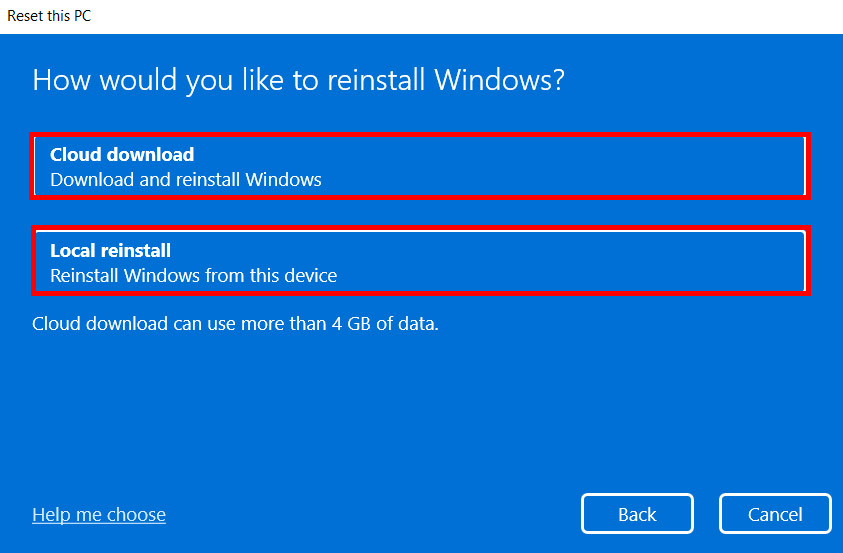 Làm theo hướng dẫn hiển thị trên màn hình để hoàn tất việc reset Windows 11 trở về trạng thái ban đầu.
Làm theo hướng dẫn hiển thị trên màn hình để hoàn tất việc reset Windows 11 trở về trạng thái ban đầu.
Tóm lại
Khi máy tính Windows 11 của bạn đã được reset bạn sẽ cài đặt cấu hình máy tính của mình như một máy tính mới. Nếu bạn đang reset lại Windows thì nhớ cẩn thận với một số cài đặt và cách bạn tùy chỉnh sử dụng Windows,hoặc có thể bạn sẽ reset lại Windows 11 của mình một lần nữa.
-
 CHUYÊN GIA AN NINH MẠNG AN2S – 202624.000.000 ₫
CHUYÊN GIA AN NINH MẠNG AN2S – 202624.000.000 ₫ -
 CHUYÊN VIÊN QUẢN TRỊ MẠNG ANAT – 20268.880.000 ₫
CHUYÊN VIÊN QUẢN TRỊ MẠNG ANAT – 20268.880.000 ₫ -
 QUẢN TRỊ HỆ THỐNG MICROSOFT – ACMN (MCSA) 20263.700.000 ₫
QUẢN TRỊ HỆ THỐNG MICROSOFT – ACMN (MCSA) 20263.700.000 ₫